Bài 2:
Website là một tập hợp các trang Web có liên quan với nhau.
Trên mỗi Website luôn có một trang Web được gọi là trang chủ.
Trang chủ là trang được người sử dụng nhìn thấy đầu tiên khi truy cập vào WebSite. Từ trang chủ có thể truy cập đến các trang Web khác trên cùng một site hay các site khác nhau thông qua các liên kết.
Ngoài trang chủ, một Websiote còn có các trang Web khác, thường được gọi là các trang con. Một trang con có thể liên kết với trang chủ, có thể liên kết với các trang con khác trong cùng Website. Thông thường các trang con có các liên kết đến các trang con khác dưới nó.
Bạn có thể tạo Website trên máy tính của bạn, sau đó đưa lên một máy dùng để cung cấp các trang Web cho những người truy cập gọi là máy chủ. Máy chủ thường kết nối với Internet hoặc Intranet.
Cấu trúc một Website
Một Website thông thường được tổ chức như sau:
[My Website]
_ [Image]
_ Index.html
_ page1.html
. . .
hoặc
[My Website]
_ [Image]
_ [html]
_ page1.html
_ page2.html
. . .
_ index.html
Trong đó:
My Website: Thư mục gốc của cấu trúc Website với các thành phần con gồm:
_ image: Thư mục chứa các hình ảnh sẽ thể hiện trong các trang web.
_ html: Thư mục chứa các trang web của cấu trúc website.
_ index.html: Trang chủ của cấu trúc Website đó.
_ page1.html: Các trang con của cấu trúc Website.
Do vậy, khi tạo cấu trúc Website bạn nên tổ chức chúng theo cấu trúc trên. qua đó bạn có thể quản lý chúng một cách dễ dàng.
Tạo một Website
Để tạo một Website, công việc đầu tiên của bạn là xác định mục đích Website, tiếp đến bạn phải xác định các trang web cần thiết.
Trong môi trường FrontPage, có ba cách để tạo một Website:
Sử dụng Wizard
Sử dụ ng Template.
Tạo mới một Website ngay từ đầu.
Sử dụng Wizard để tạo Website
Nếu bạn muốn tạo một Website phức tạp, bạn nên sử dụng các Wizard của FrontPage. Mỗi Wizard cho phép bạn tạo một dạng Website khác nhau dựa trên những thông tin do bạn cung cấp.
Corporate Presense Wizard: dùng để tạo Website cho một công ty.
Discussion Web Wizard: dùng tạo Website thảo luận.
Import Web Wizard: dùng để tạo Website dựa trên một Website đã có trên máy chủ của bạn hay trên máy chủ. Nếu muốn, bạn có thể thay đổi các trang web hay cấu trúc của Website.
Hướng dẫn tạo một Website dựa trẹn Web đã có
Vào menu File, chọn New, chọn Page or Web
Hộp thoại New Page or Web hiển thị.
Click chọn Web Site Templates
Hộp thoại Web Site Templates hiển thị
Click chọn Import Web Wizard
Nhập tên thư mục chứa tập tin Web trong ô Specify the location of the new web
Click OK
Hộp thoại Import Web Wizard - Choose Source hiển thị.
Click chọn From a souce directory of files on a local computer or network
Nhập tên thư mục cần sử dụng trong Location
Click chọn mục Include subfolders
Click Next
Click tiếp Finish
FrontPage tạo một Website mới và đặt các tập tin sẽ tạo ra trong thư mục bạn đã chọn.
Sử dụ ng Template
Bạn có thể tạo Website của bạn dựa trên các Website mẫu bằng cách sửa đổi lại các Website mẫu đó theo mục đích, yêu cầu của bạn.
Custumer Support Web: là Website cho phép công ty trả lời khách hàng và tiếp nhận ý kiến đóng góp của khách hàng.
Project Web: là Website cho phép chia sẻ thông tin vầ một dự án với các thành viên tham gia dự án.
Personal Web: là Website cho phép biểu thị các thông tin về cá nhân.
One Page Web: là Website chỉ có một trang chủ.
Tạo mới một trang Web
Trong FrontPage có nhiều cách tạo mới một trang Web, tùy mỗi chế độ khác nhau thì cách tạo mới trang web cũng có các bước khác nhau.
Tạo mới trang Web trong chế độ Page View
Ở chế độ này khi tạo mới trang Web, FrontPage sẽ cung cấp các mẫu trang web được định sãn, bạn có thể chọn các mẫu đó để tạo trang web cho bạn hay chọn Normal Page để tạo trang Web trắng. Cách thực hiện:
Trước tiên, bạn phải chuyển màn hình FrontPage sang chế độ xem Page bằng cách click vào biểu tượng Page trên thanh Views.
Vào menu File, chọn New, chọn Page or Web.
Trong hộp thoại New Page or Web, click chọn Page Templates.
Trong hộp thoại Page Templates.
Click chọn lớp General, chọn trang web mẫu bạn cần.
Bạn có thể xem hình thức trang web mẫu trong khung Preview
Click OK để chấp nhận
Với chế độ này, bạn cần lưu lại trang web vừa tạo bằng cách click nút Save trên thanh công cụ. Trong hộp thoại Save As, nhập tên tập tin trong ô File name. Click nút Save để lưu trang Web mới vào Website.
Tạo mới trang Web trong chế độ Navigation hay Folder List
Ở hai chế độ này khi tạo mới trang Web thì FrontPage sẽ tạo ra trang trắng, trang đó mặc định được gắn vào cầu trúc Website hiện hành. Với cơ chế này thì bạn không cần lưu lại các trang vừa tạo, mặc định các trang đó sẽ được lựu. Cách thực hiện:
Click chọn biểu tượng Navigation trên thanh Views
Hay Folders
Vào menu File, chọn New, chọn Page or Web.
Lúc này FrontPage sẽ tạo ra một trang trống. Bạn đặt tên cho trang Web này và nhấn phím Enter để đặt tên. Nếu bạn chọn chế độ Navigatior thì trang Web vừa tạo sẽ đưa vào sơ đồ Web dưới dạng cây.
Kết quả 1 đến 2 của 2
Chủ đề: Thiết kế web với MFP.
Threaded View
-
19-02-2006, 10:13 PM #2Hẹn em ngày đó DDT Friend







- Ngày tham gia
- 17 Jan 2006
- Đang ở
- Hải Dương
- Bài viết
- 982
- Thanks
- 1
- Thanked 0 Times in 0 Posts
- Rep Power
- 67

Thông tin về chủ đề này
Users Browsing this Thread
Có 1 người đang xem chủ đề. (0 thành viên và 1 khách)
Các Chủ đề tương tự
-
Phía sau vẻ đẹp thiên thần là một bí mật… chấn động
Bởi angel_remix trong diễn đàn Cuộc sống quanh taTrả lời: 28Bài viết cuối: 02-10-2008, 03:07 PM -
"Thiên long bát bộ" Cửu đại môn phái: Thiếu Lâm
Bởi kutekat trong diễn đàn Chat chit - Linh tinhTrả lời: 0Bài viết cuối: 19-08-2008, 03:33 PM -
Giới Thiệu về phiên bản mới "Vương Giả Thiên Hạ" Tam Quốc Chí
Bởi killer1987 trong diễn đàn Game OnlineTrả lời: 0Bài viết cuối: 08-09-2007, 04:53 PM -
Giới thiệu diễn viên: THƯ SƯỚNG
Bởi Jimmy Page trong diễn đàn Điện ảnhTrả lời: 7Bài viết cuối: 30-07-2007, 08:27 PM





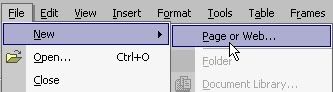
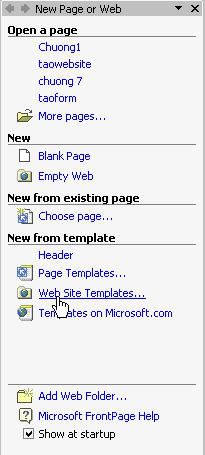
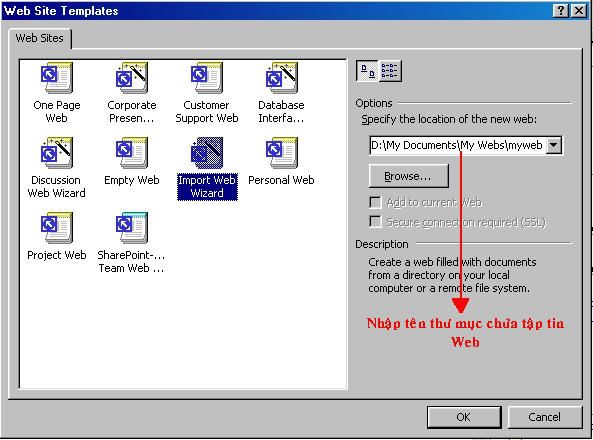
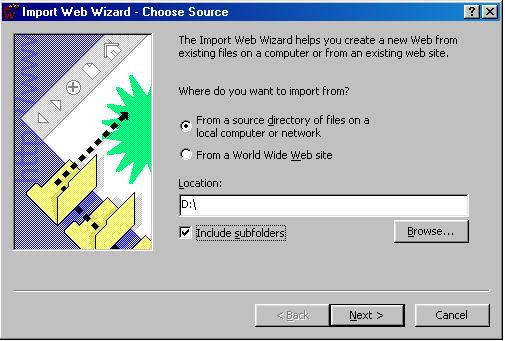


 Trả lời kèm Trích dẫn
Trả lời kèm Trích dẫn
Đánh dấu